Désactiver fenêtre GPU dans Chrome : Différence entre versions
De Vulgum Techus
(→Procédure) |
|||
| Ligne 42 : | Ligne 42 : | ||
* Relancer '''[[Chrome]]''' soit : | * Relancer '''[[Chrome]]''' soit : | ||
** en cliquant sur '''Relancer maintenant''' en bas d'écran | ** en cliquant sur '''Relancer maintenant''' en bas d'écran | ||
| − | ** en fermant et en | + | ** en fermant et en redémarrant '''[[Chrome]]''' |
| − | * Normalement l''''[[écran]] [[GPU]]''' | + | * Normalement l''''[[écran]] [[GPU]]''' n'apparaît plus. Pour le remettre refaire cette procédure et cliquer sur '''Activer''' |
= Commentaires = | = Commentaires = | ||
Version du 7 août 2015 à 05:33
Lien court vers cette page : http://vt.cx/DfGC QR code vers cette page : http://vt.cx/DfGC.qr
Mots clé
- Écran GPU rémanent sous Chrome
- Fenêtre affichée sur toutes les pages de Chrome
- Non removable windows on all Chrome pages
Présentation
Présent avec la version 44.0.2403.130 m, Chrome affiche soudainement un écran en surimpression sur l'intégralité des pages et des popups d'extensions. Celui-ci indique les valeurs liées au GPU à savoir :
- FPS
- GPU raster
- GPU memory
La désactivation de cet écran très génant se fait en quelques secondes comme expliqué ici
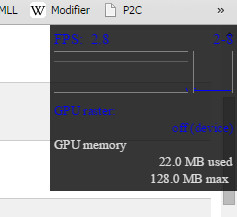
Procédure
- Copier chrome://flags/#show-fps-counter dans l'Omnibox et valider par Entrée
- Une fois l'affichage du flag indiquant :
Compteur d'images par seconde Mac, Windows, Linux, Chrome OS, Android Cette fonctionnalité indique la vitesse d'affichage réelle d'une page, en images par seconde, lorsque l'accélération matérielle est active. #show-fps-counter
- Cliquer sur Désactiver
- Relancer Chrome soit :
- en cliquant sur Relancer maintenant en bas d'écran
- en fermant et en redémarrant Chrome
- Normalement l'écran GPU n'apparaît plus. Pour le remettre refaire cette procédure et cliquer sur Activer
